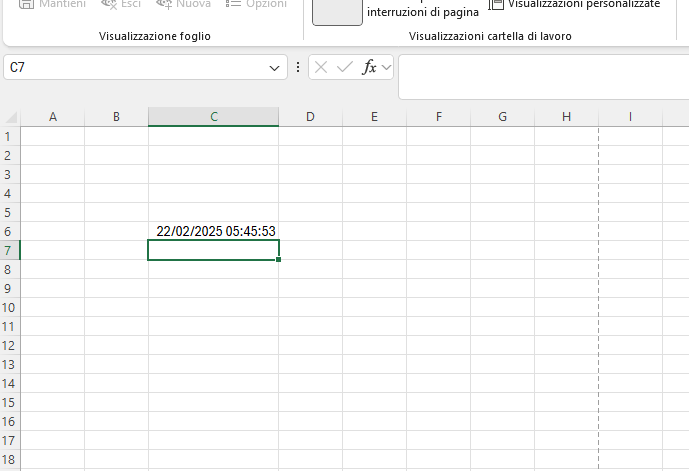
In qualche modo gli antichi detti trovano sempre il modo di richiamare la nostra attenzione e riaffiorare alla mente nei momenti che non ci aspettiamo.
Tempo fa ho realizzato una guida pratica su come inserire rapidamente una data in una cella di Excel con un semplice doppio clic. ATTENZIONE!! Rapidamente sarebbe inserire la data scrivendola. Quando l’operazione avviene sistematicamente spesso allora si capitalizza un po’ di tempo nel cercare come automatizzare e velocizzare un processo. Si tratta di piccole funzionalità utili che emergono quando si lavora ad esempio su un file destinato ad accompagnarci per un periodo significativo nel nostro lavoro. Poi arriva il momento, e di li il detto “l’appetito vien mangiando”, in cui la data non basta più e ti dici che anche inserire l’ora fa comodo. Dal momento che questo è un luogo in cui condivido la mia esperienza eccomi qui a scrivere come si fa.
DI seguito i passaggi.
- Apri l’editor VBA:
- Premi
Alt + F11sulla tastiera.
- Premi
- Inserisci un modulo:
- Nel menu dell’editor VBA, vai su “Inserisci” > “Modulo”.
- Incolla il codice VBA:
- Copia e incolla il seguente codice nel modulo:
Private Sub Worksheet_BeforeDoubleClick(ByVal Target As Range, Cancel As Boolean)
Target.Value = Now
Target.NumberFormat = "dd/mm/yyyy hh:mm:ss" 'Formato data e ora
Cancel = True 'Impedisce l'azione predefinita del doppio clic
End SubSpiegazione del codice
Private Sub Worksheet_BeforeDoubleClick(ByVal Target As Range, Cancel As Boolean): questa riga inizia una subroutine che viene eseguita prima di un doppio clic in un foglio di lavoro.Target.Value = Now: questa riga inserisce la data e l’ora correnti nella cella su cui è stato fatto doppio clic.Target.NumberFormat = "dd/mm/yyyy hh:mm:ss": questa riga imposta il formato della cella per visualizzare la data e l’ora nel formato giorno/mese/anno ore:minuti:secondi. Puoi modificare questo formato in base alle tue preferenze.Cancel = True: questa riga impedisce l’azione predefinita del doppio clic, come l’entrata in modalità di modifica della cella.
Come utilizzare il codice
- Dopo aver incollato il codice, chiudi l’editor VBA.
- Torna al foglio di lavoro di Excel.
- Fai doppio clic su una cella qualsiasi del foglio di lavoro.
- La data e l’ora correnti verranno inserite nella cella.
Note aggiuntive
- Questo codice funziona per il foglio di lavoro specifico in cui è stato inserito. Se desideri che funzioni per tutti i fogli di lavoro, dovrai inserire il codice nel modulo “Questa cartella di lavoro” e modificare l’evento in
Workbook_SheetBeforeDoubleClick. - Puoi personalizzare il formato della data e dell’ora modificando la stringa in
Target.NumberFormat. - è importante abilitare le macro nei file excel.
Alla fine di tutto ricordati, come nell’altra guida Excel: Doppio Click per inserire la data automaticamente nella cella, che non è sufficiente abilitare le macro, dovrai anche salvare il file con estensione .xlsm.
Personalmente, quando so già di partire con qualche codicino scritto, preferisco salvare subito il file e iniziare da zero con un sistema compatibile con le macro. Questo per il semplice motivo che talvolta il file in stato avanzato di lavorazione presenta caratteristica incompatibile con le macro. E quando il file è pieno zeppo di formule, richiami, grafici e chi più ne ha, è davvero complesso capire cosa sta rendendo il nostro file incompatibile con le macro.
Se per caso ti stai chiedendo come far si che il doppio click abbia effetto solo su una cella, o su un range di celle, allora tranquillizzati che è la prossima guida che realizzerò.
Grazie del tuo tempo


Lascia un commento